1、RocketMQ(安装与测试)
1、RocketMQ(安装与测试)
本文编写时间:2022年11月23日 Version:
RocketMQ 4.8版本 虚拟机:2核4GJDK:1.8 32位
下载
- 😄 官网地址
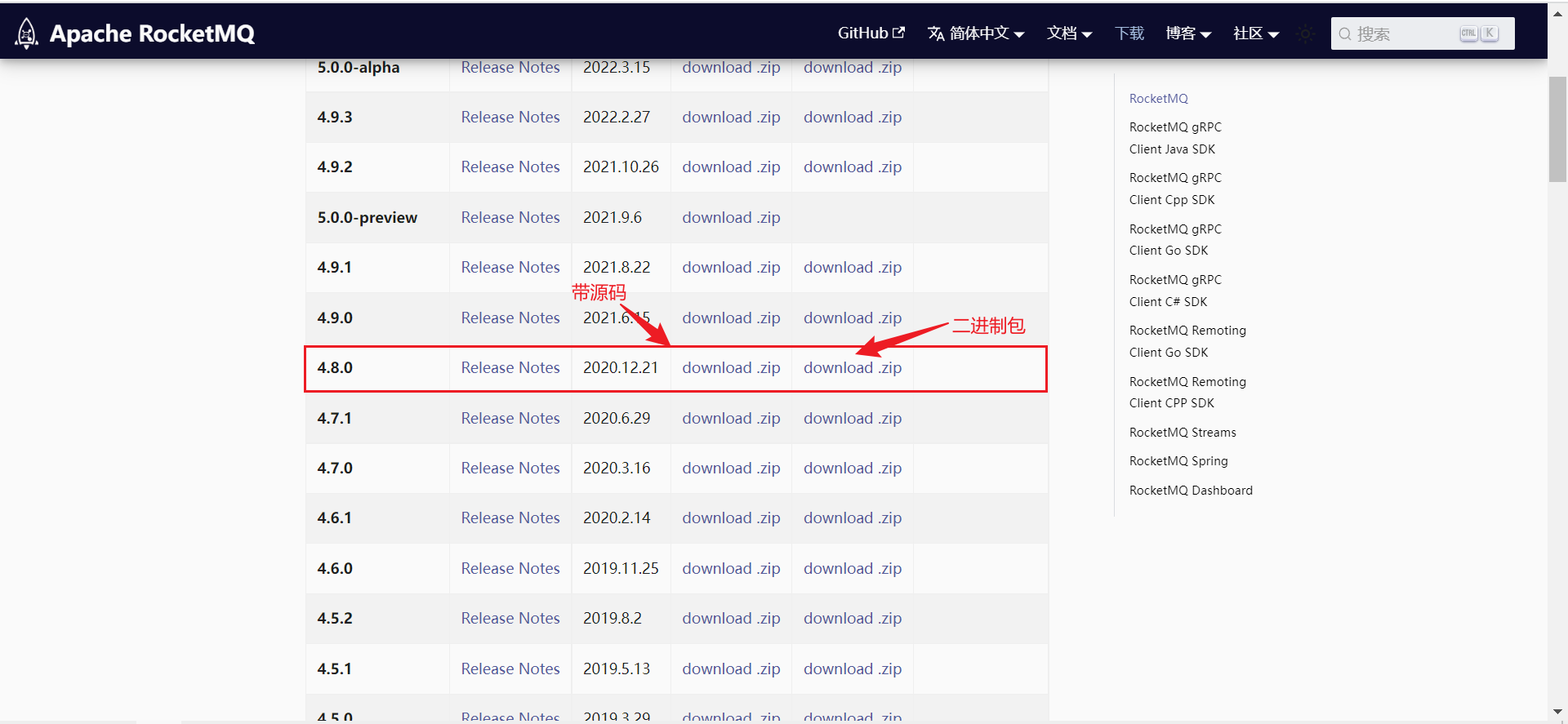
- 😊 可以在服务器上使用 wget命令,直接下载当前文件夹下:

- 使用
unzip解压
配置
如若不了解相关概念,先看看官方文档很详细。
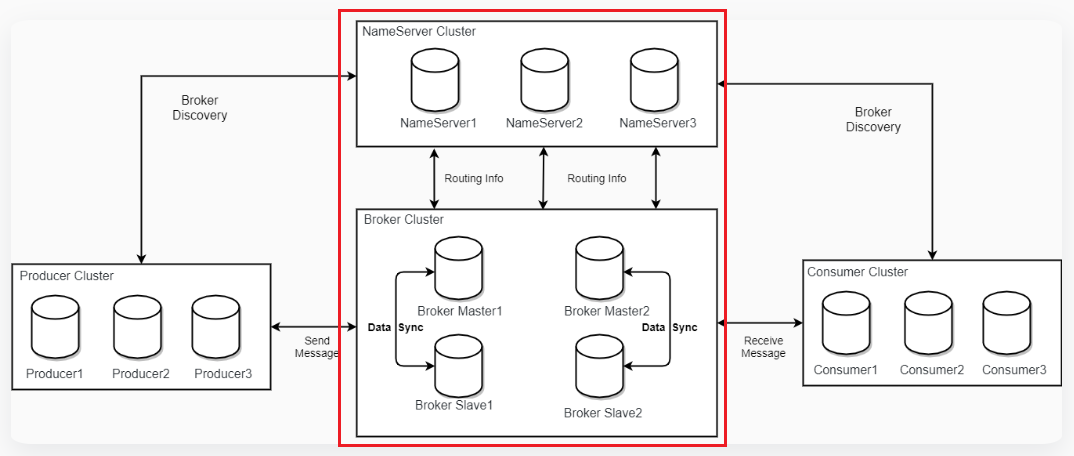
- 😏 上图,是集群的方式,而我们处于学习阶段,没有那么大的金钱去购买那么多的服务器。所以我们采用最简单的方式,来进行我们环境的搭建。
由于我们虚拟机内存有限,而RocketMQ启动需要占用很大的内存,这也就是我们需要配置的原因。本人在配置时,所遇到的问题,会一一提醒大家。
- 😍 测试环境,我们就不遵循那么多,直接文件的权限拉满

名字服务器 NameServer
vim 文件编辑器
- 执行命令
vim bin/runserver.sh - 默认占用
JVM的内存是很大的,可以根据自己实际情况修改。 - 按照顺序依次修改的是:启动时分配的内存、运行时分配最大内存、新生代内存、
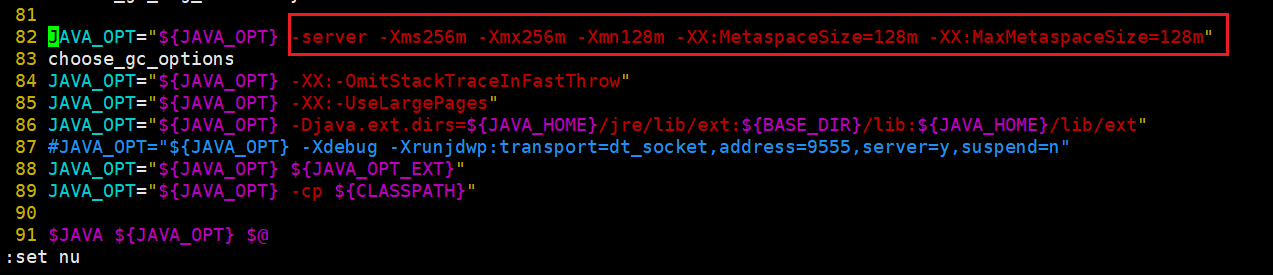
代理服务器 broker
- 执行命令
vim bin/./runbroker.sh - 也是一样,修改即可。
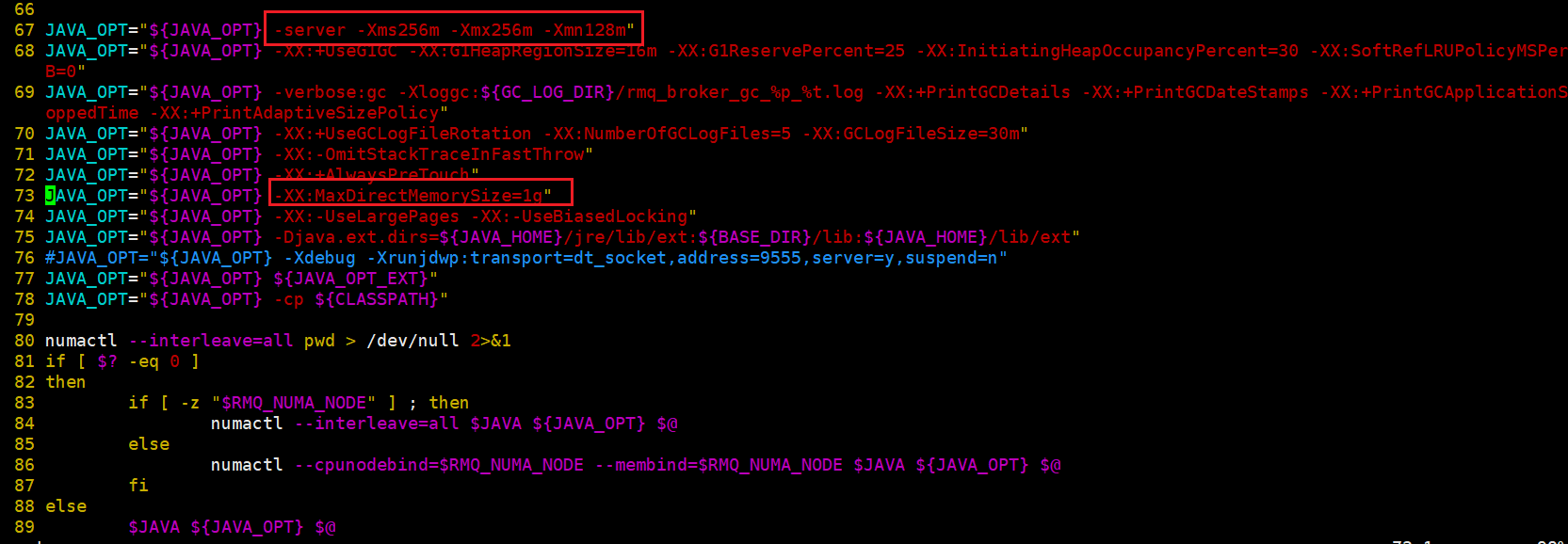
config
- brokerIP1:服务器地址
- autoCreateTopicEnable:自动创建主题
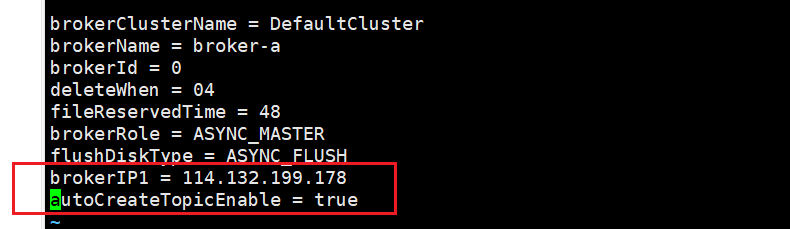
启动
启动名字服务器
nohup 执行日志 -n 指定端口 & 后台执行
nohup sh bin/mqnamesrv -n localhost:9876 &
- 查询是否启动成功 出现
The Name Server boot success. serializeType=JSON启动成功

- 查看启动日志

启动代理服务器
nohup 执行日志 -n 指定端口 -c 配置文件 & 后台执行
nohup sh ./bin/mqbroker -n localhost:9876 -c ./conf/broker.conf &
- 查询是否启动成功 出现
boot success.启动成功

- 查看启动日志
你们不会有这么多日志信息
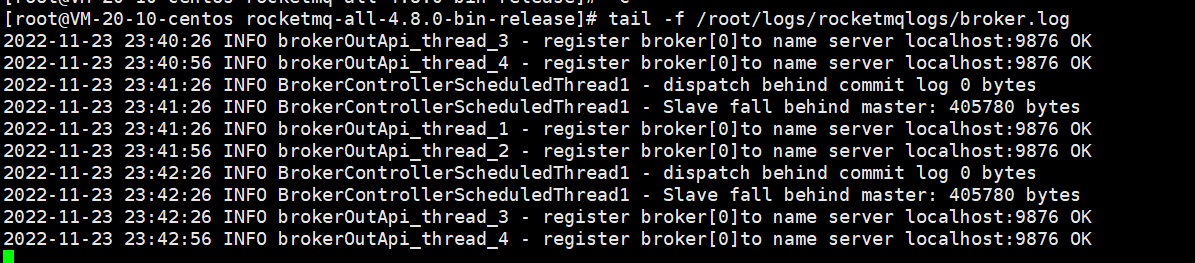
测试
发送消息
没有报错提示,说明成功了。
# 1.设置环境变量
export NAMESRV_ADDR=localhost:9876
# 2.使用安装包的Demo发送消息
sh bin/tools.sh org.apache.rocketmq.example.quickstart.Producer
接受消息
没有报错提示,说明成功了。
# 1.设置环境变量
export NAMESRV_ADDR=localhost:9876
# 2.接收消息
sh bin/tools.sh org.apache.rocketmq.example.quickstart.Consumer
关闭RocketMQ
# 1.关闭NameServer
sh bin/mqshutdown namesrv
# 2.关闭Broker
sh bin/mqshutdown broker



【推荐】国内首个AI IDE,深度理解中文开发场景,立即下载体验Trae
【推荐】编程新体验,更懂你的AI,立即体验豆包MarsCode编程助手
【推荐】抖音旗下AI助手豆包,你的智能百科全书,全免费不限次数
【推荐】轻量又高性能的 SSH 工具 IShell:AI 加持,快人一步
· Manus重磅发布:全球首款通用AI代理技术深度解析与实战指南
· 被坑几百块钱后,我竟然真的恢复了删除的微信聊天记录!
· 没有Manus邀请码?试试免邀请码的MGX或者开源的OpenManus吧
· 园子的第一款AI主题卫衣上架——"HELLO! HOW CAN I ASSIST YOU TODAY
· 【自荐】一款简洁、开源的在线白板工具 Drawnix